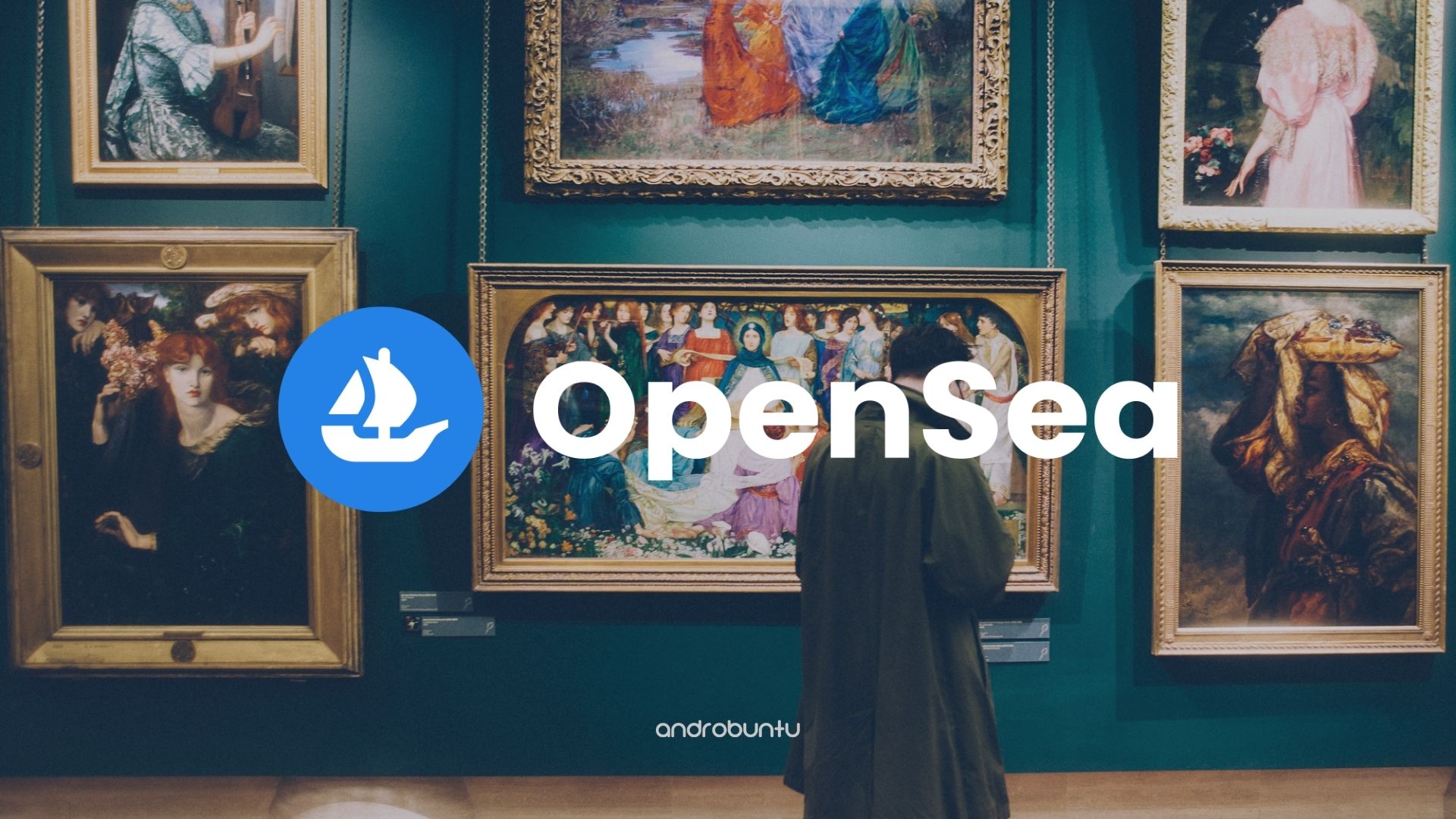Sejak viralnya Ghazali Everyday, rasa ingin tahu masyarakat Indonesia tentang NFT kian meningkat. Semakin banyak orang yang mempelajari apa itu NFT, bagaimana cara membuatnya, bagaimana cara membeli NFT, dan berbagai macam hal mengenai NFT lainnya.
Untuk kamu yang belum tahu, Ghazali adalah pemuda asal Indonesia yang viral setelah menjual foto-foto selfie dirinya di platform NFT tersbesar OpenSea.
Yang membuatnya viral adalah foto-foto tersebut laku dengna harga ratusan juta. Berdasarkan kabar terakhir yang saya baca, pemuda tersebut cuan miliaran rupiah berkat menjual foto-foto wajahnya sendiri di OpenSea.
Nah, untuk Sobat Androbuntu yang tertarik untuk menggunakan OpenSea, baik itu untuk menjual atau membeli NFT, kamu sedang membaca artikel yang tepat.
Dalam artikel kali ini, saya akan memandu kamu bagaimana cara mendaftar OpenSea, hingga mengunggah dan menjual NFT pertama kamu.
Sudah siap? Siapkan kopi dan cemilan, karena ini akan menjadi tutorial yang menyenangkan.
Baca juga: Cara Beli Bitcoin di Binance
Buat Wallet Ethereum Menggunakan MetaMask
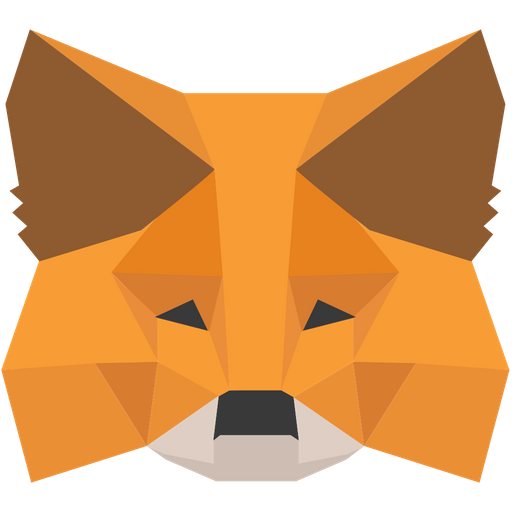
Sebelum mendaftar di OpenSea, pastikan kamu sudah memiliki dompet Ethereum terlebih dahulu.
Dompet Ethereum ini yang nantinya akan Sobat Androbuntu gunakan untuk login, menandatangani transaksi jual-beli NFT, dan juga tempat kamu menyimpan NFT.
OpenSea mendukung beberapa aplikasi dompet Ethereum, antara lain MetaMask, Coinbase Wallet, Trust Wallet, dan masih banyak lagi. Namun yang paling populer adalah MetaMask.
Karenanya, dalam artikel kali ini saya akan menggunakan MetaMask sebagai bagian dari tutorial.
Silahkan unduh MetaMask dan pasang di browser kamu, kunjungi situs resminya di metamask.io, lalu klik tombol Download now.
Buka ekstensi MetaMask yang baru saja kamu pasang di browser, kemudian ketuk tombol Create a wallet untuk membuat dompet Ethereum baru. Kemudian ikuti setiap langkah yang diberikan hingga dompet Ethereum kamu berhasil dibuat.
Tutorial lengkap bagaimana cara mendaftar MetaMask dapat kamu ikuti disini.
Jika dompet Ethereum kamu sudah siap, lanjutkan mengikuti tutorial dibawah ini untuk mendaftar OpenSea sehingga kamu dapat membuat, menjual dan membeli NFT di platform tersebut.
Isi MetaMask dengan Beberapa Ethereum
Untuk menjual NFT kamu di NFT, kamu butuh membayar Gas Fee* menggunakan Ethereum. Begitu juga jika kamu ingin membeli NFT di OpenSea, kamu harus membayarnya menggunakan Ethereum.
Jadi, sebelum lanjut mengikuti tutorial dibawah, isi terlebih dahulu akun MetaMask kamu dengan Ethereum. Jumlahnya terserah kamu, namun saya sarankan lebih dari 0.08 Ethereum.
Ini jumlah minimal yang kamu butuhkan jika ingin menjual NFT nantinya (bukan angka pasti karena biaya minting NFT berubah-ubah sesuai dengan Gas Fee Ethereum).
Untuk membeli Ethereum, kamu dapat menggunakan beberapa exchange lokal dibawah ini:
- Tokocrypto
- Indodax
- Luno
- Pintu
- Binance(exchange internasional)
Setelah membeli Ethereum pada salah satu exchange diatas, transfer Ethereum tersebut ke alamat dompet Ethereum kamu di Metamask. Klik ikon MetaMask di browser, lalu kamu akan melihat alamat dompet Ethereum.
Salin alamat dompet tersebut, dan tempel di exchange tempat kamu membeli Ethereum. Mungkin butuh waktu beberapa menit untuk Ethereum diterima sepenuhnya di MetaMask kamu. Tunggu saja.
Cara Daftar dan Jual-Beli NFT di OpenSea
Langkah pertama, buka browser yang sudah terpasang MetaMask seperti pada langkah sebelumnya. Buka tab baru, kemudian kunjungi situs OpenSea di opensea.io. Kemudian klik tombol Create.
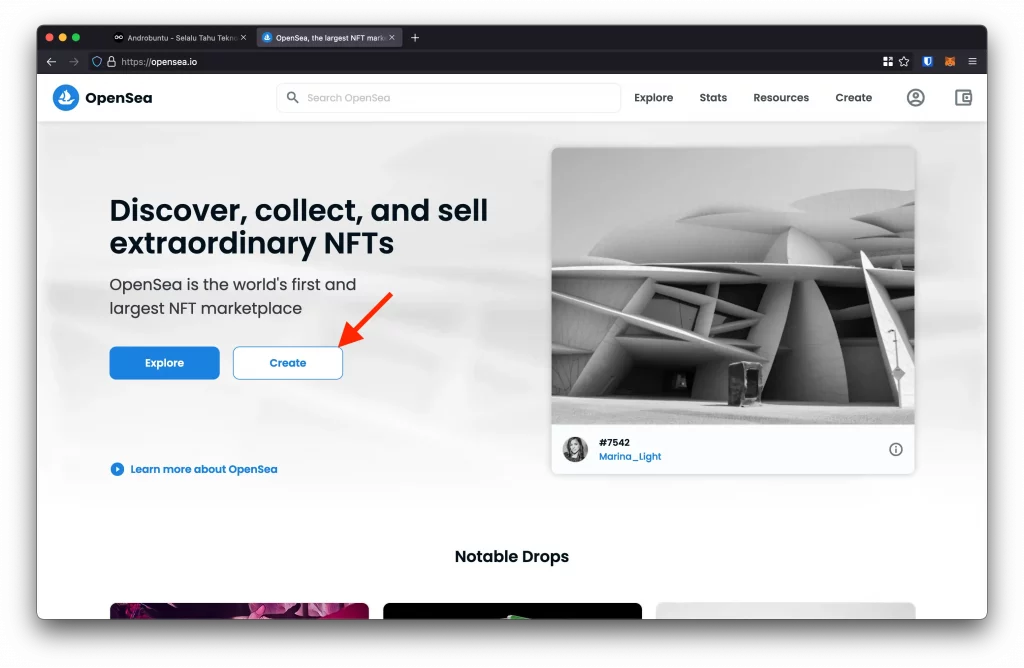
Seperti yang sudah saya katakan tadi bahwa OpenSea mendukung beberapa aplikasi dompet Ethereum, salah satunya MetaMask. Karena kita menggunakan MetaMask, maka langsung saja klik MetaMask.
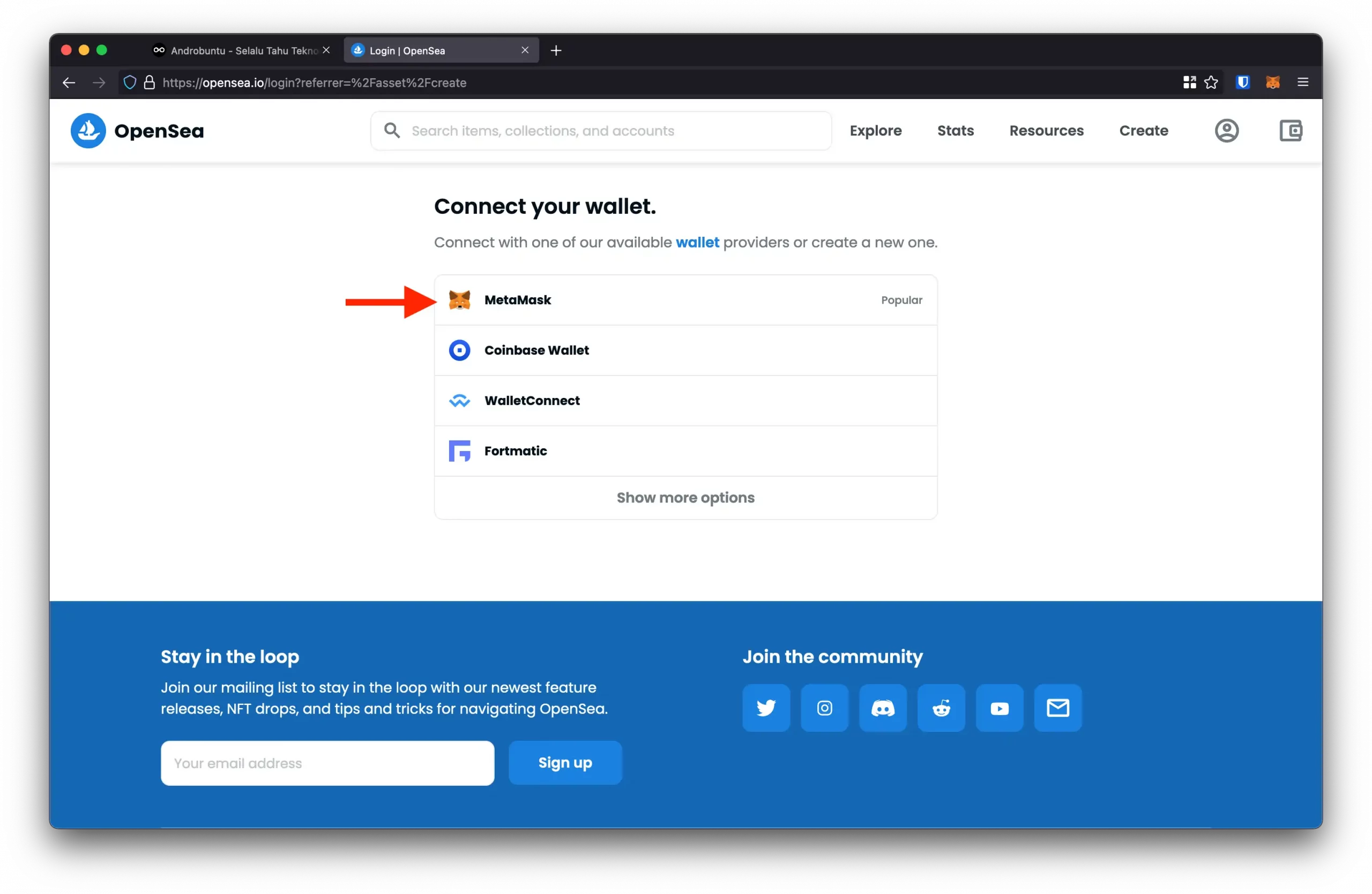
Kemudian sebuah jendela pop up akan muncul. Ini adalah jendela ekstensi MetaMask. OpenSea akan meminta koneksi ke MetaMask. Klik tombol Next.
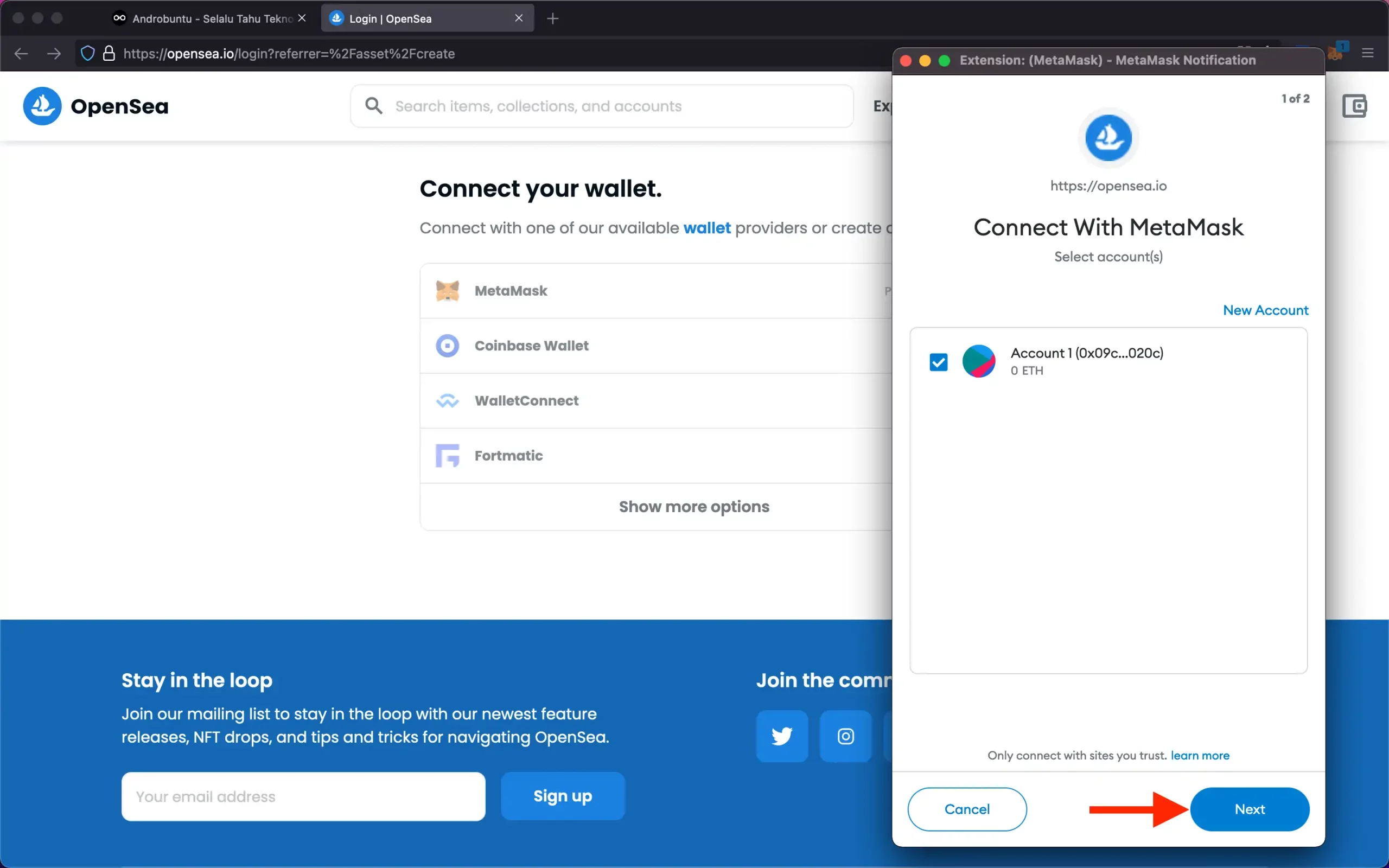
Berikutnya MetaMask akan menampilkan apa saja yang diminta oleh OpenSea dari dompet kamu. Dalam hal ini, OpenSea hanya meminta izin untuk melihat alamat dompet Ethereum kamu. Klik tombol Connect untuk melanjutkan.
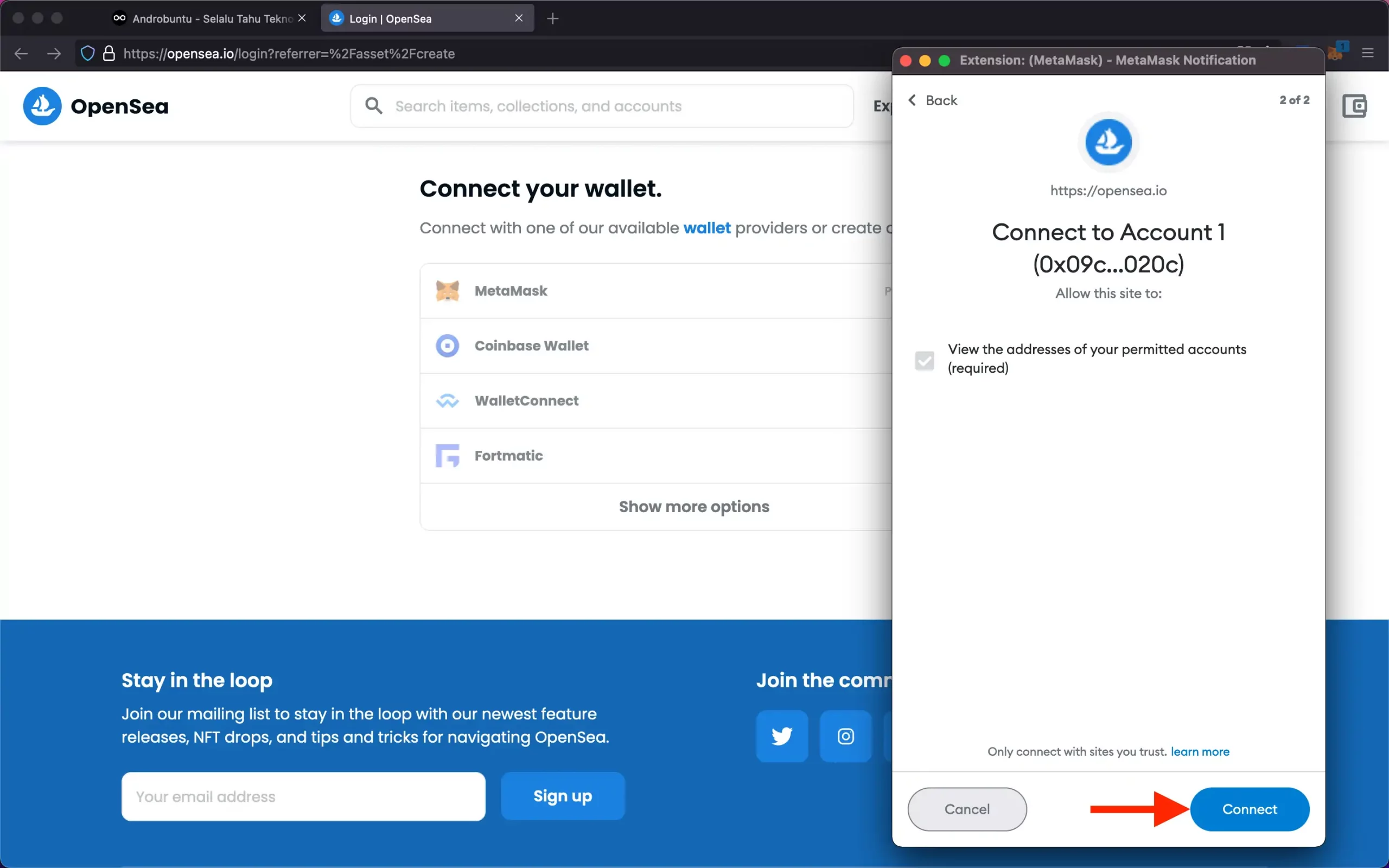
Selanjutnya akan muncul permintaan tanda tangan oleh OpenSea. Kamu juga akan melihat ada pesan pada jendela pop up kali ini. Klik tombol Sign untuk melanjutkan.
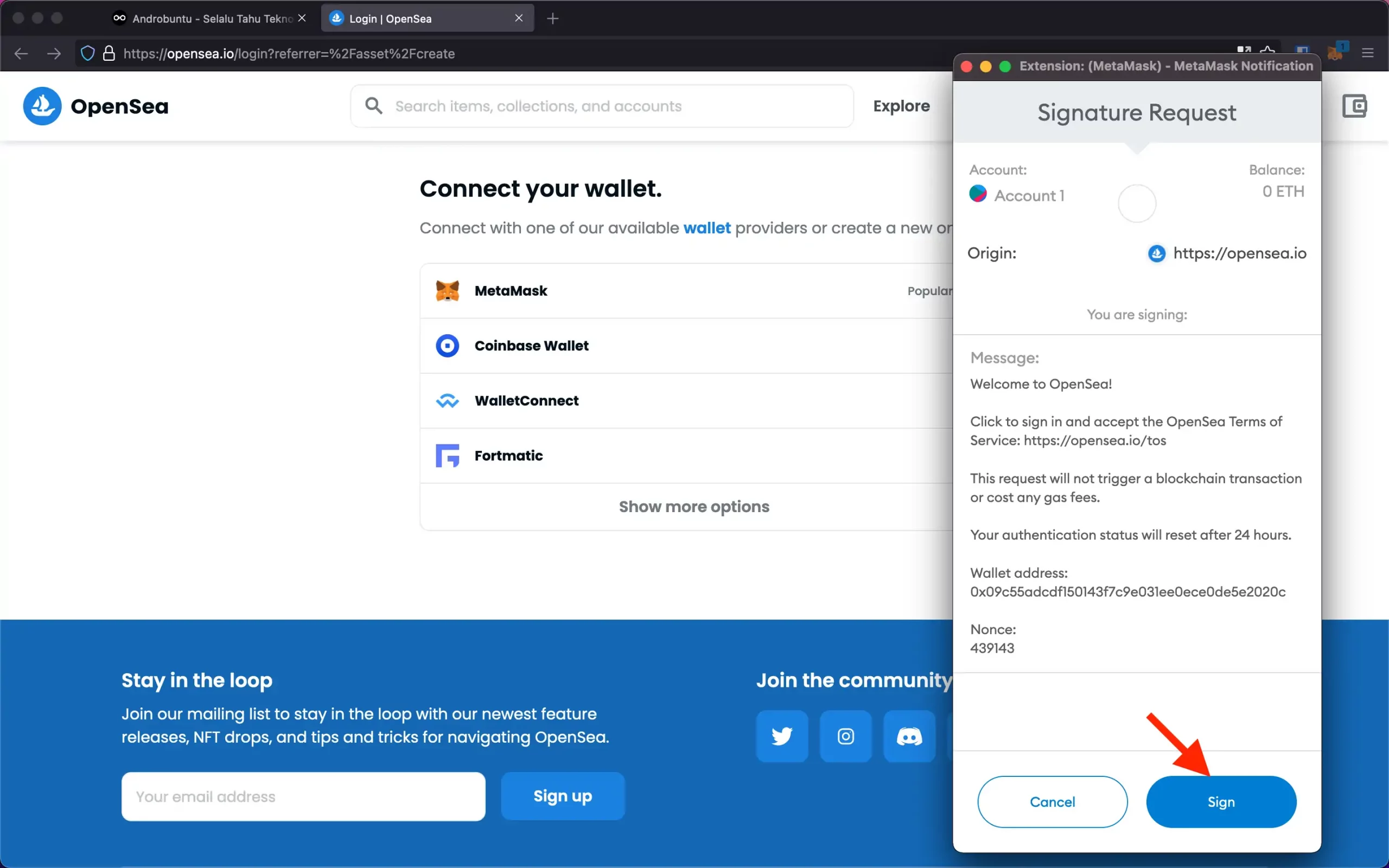
Setelah itu pop up MetaMask akan menghilang dan kita akan kembali ke tab browser yang sedang membuka situs OpenSea. Kali ini kita sudah berhasil login ke OpenSea dan langsung membuka halaman pembuatan NFT.
Seperti yang dapat Sobat Androbuntu lihat pada screenshot dibawah ini, kamu dapat langsung mengunggah gambar NFT yang ingin kamu jual. Klik kotak unggah lalu pilih gambar yang ingin kamu jual sebagai NFT di OpenSea.
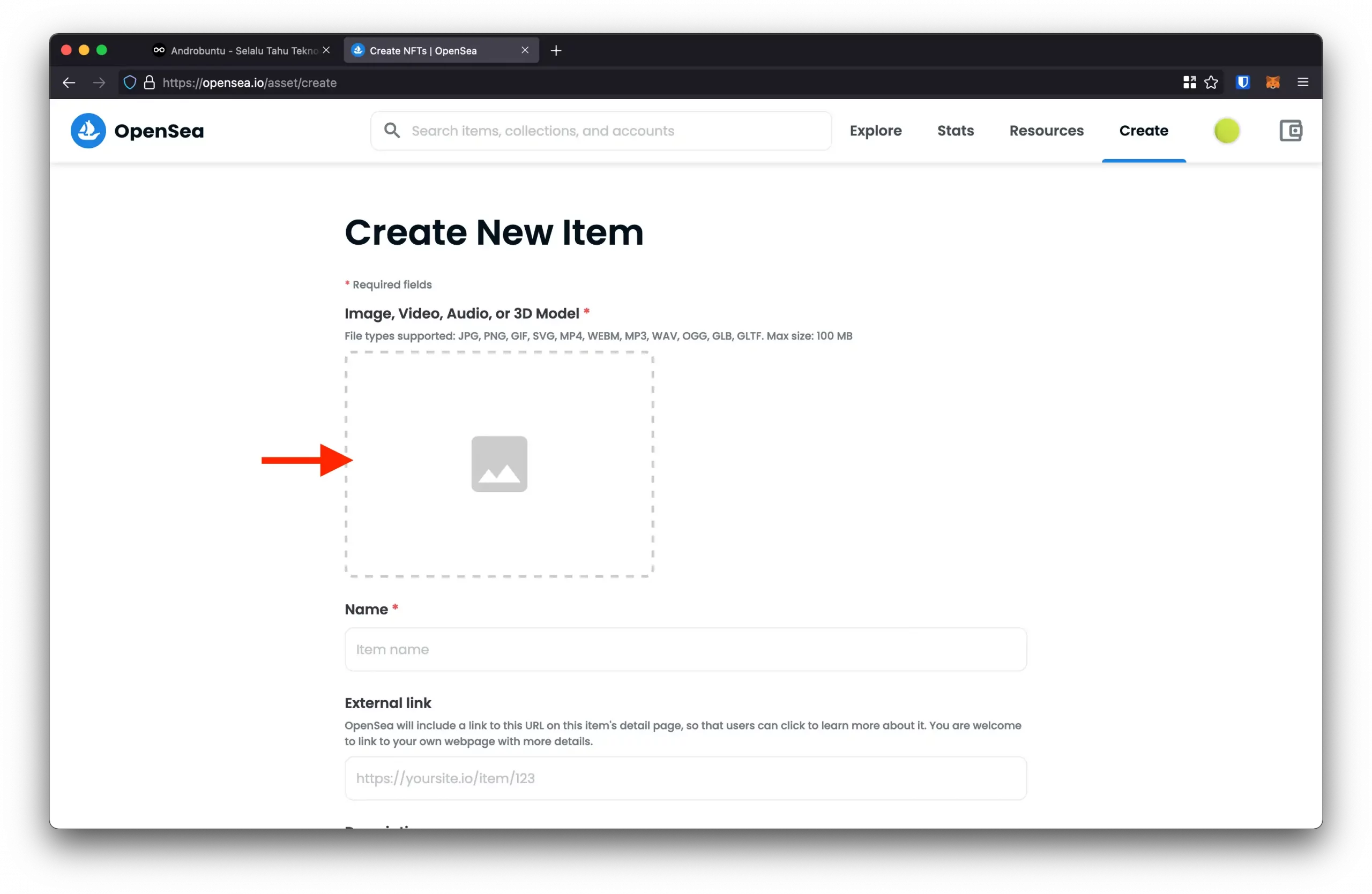
Kamu juga wajib memberi NFT ini nama. Dalam tutorial kali ini, saya akan memberi nama NFT ini sebagai “Androbuntu.com”. Kamu bebas menggunakan nama apa saja. Namun usahakan nama tersebut mewakili gambar NFT yang kamu unggah. Selain itu, kamu juga dapat menambahkan tautan di NFT tersebut (ini tidak wajib).
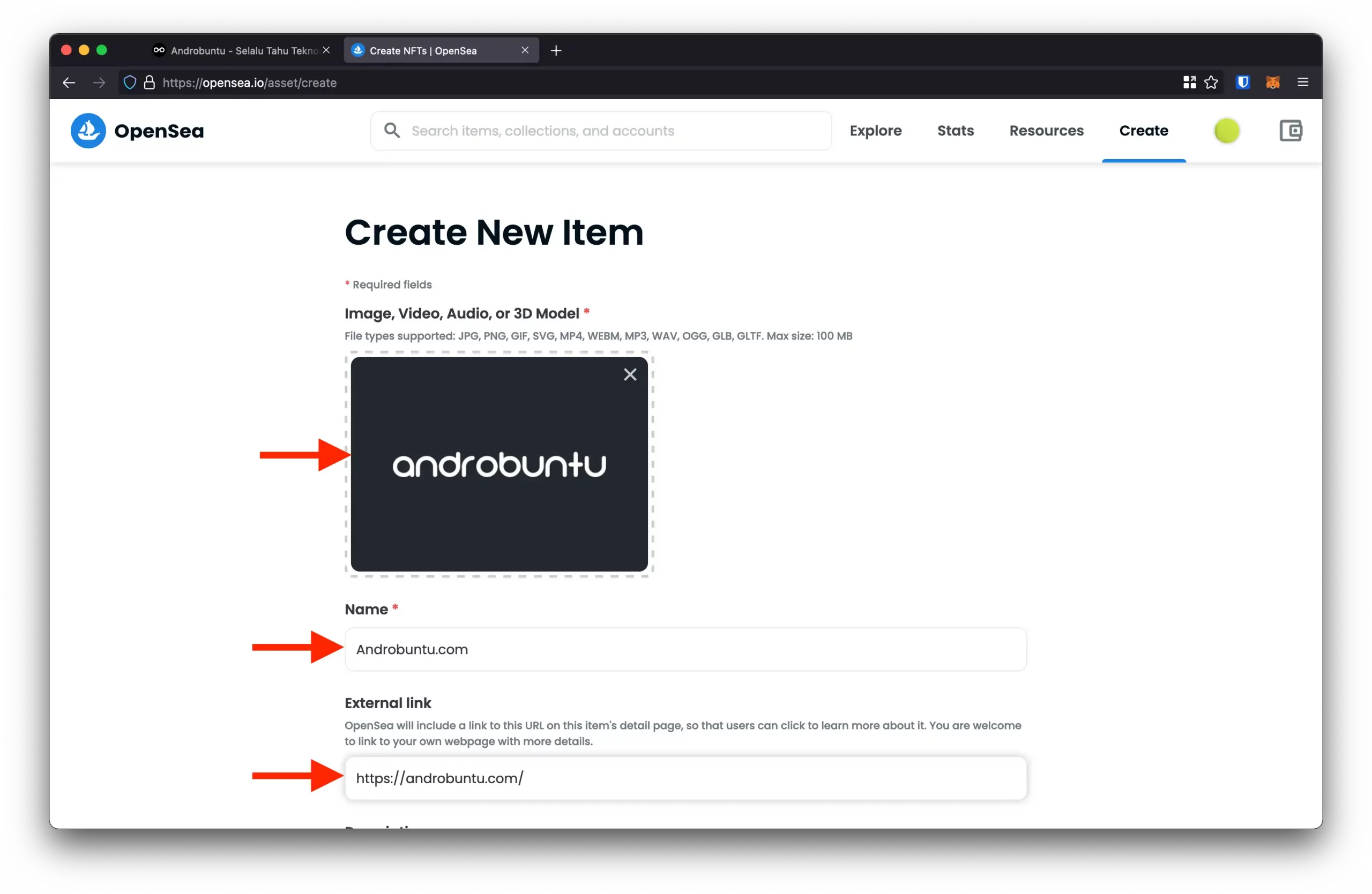
Gulir ke bawah sedikit, maka kamu akan menemukan kolom Description. Seperti namanya, kolom ini berfungsi untuk memberikan deskripsi mengenai NFT yang kamu unggah. Silahkan isi kolom tersebut dengan deskripsi yang sesuai dengan NFT yang kamu unggah. Pastikan itu berisi penjelasan mengenai apa NFT tersebut.
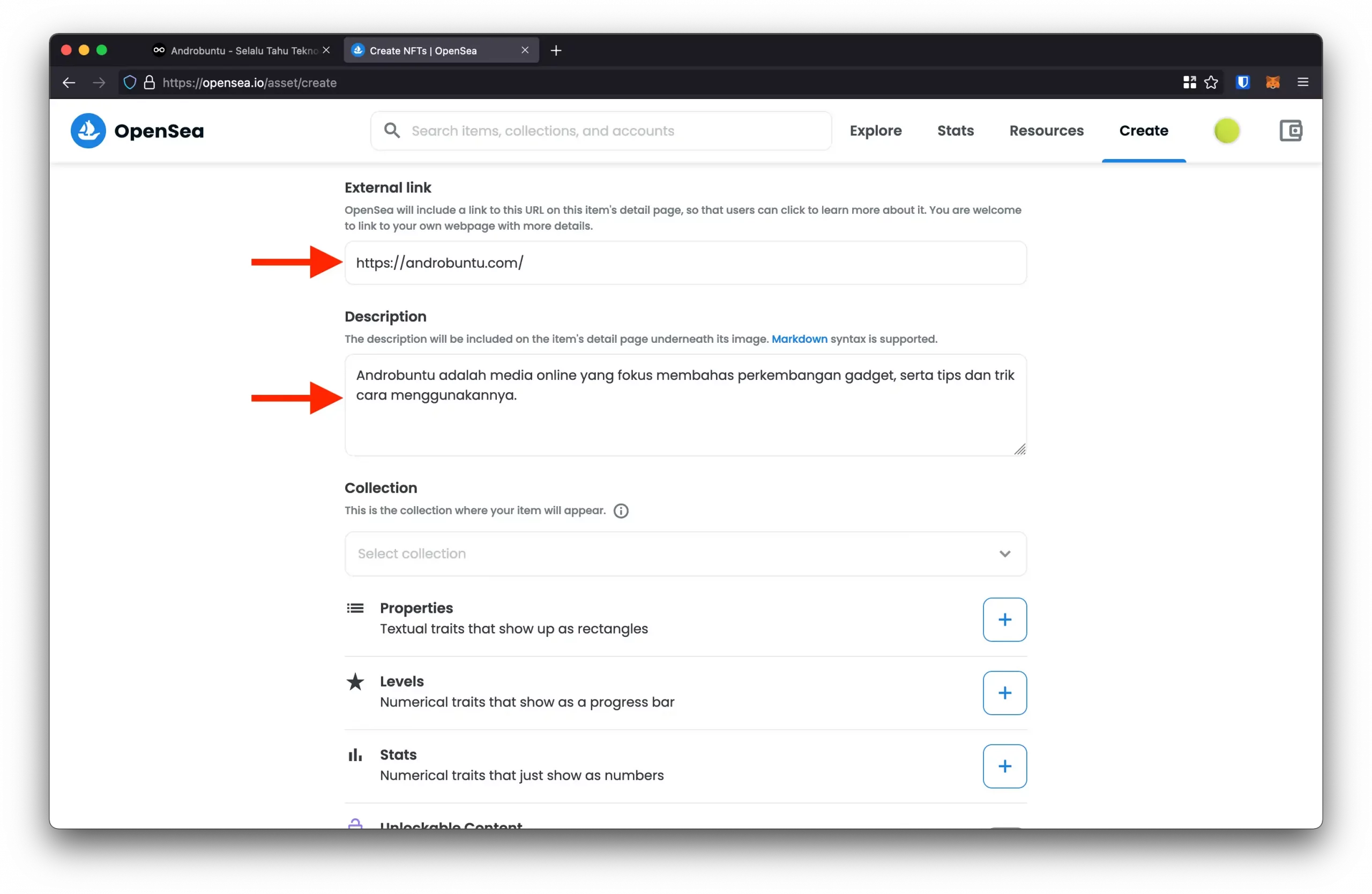
Gulir lagi ke bawah, lalu tentukan sendiri berapa Supply atau pasokan dari NFT tersebut. Ini berarti total salinan NFT yang kamu unggah. Jumlah pasokan tidak akan mempengaruhi biaya gas untuk mengunggahnya. Jika sudah, klik tombol Create.
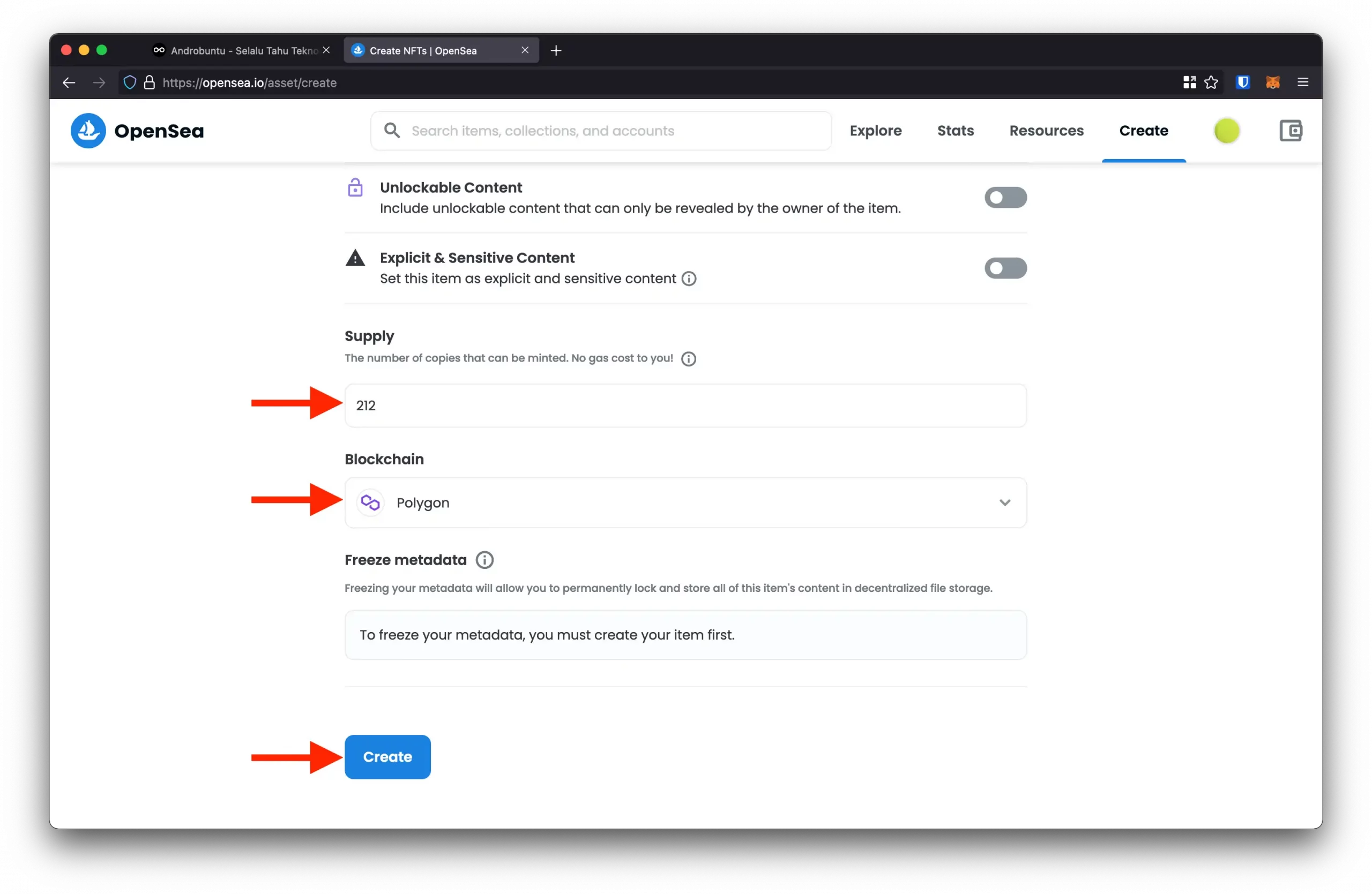
Berdasarkan percobaan yang saya lakukan, total Supply hanya tersedia di Blockchain Polygon. Jika kamu memilih Blockchain Ethereum, maka kamu tidak dapat mengatur total Supply lebih dari satu.
Jadi silahkan tentukan sendiri apakah kamu ingin menyimpan NFT tersebut menggunakan Blockchain Polygon atau Ethereum dengan pertimbangan diatas.
Setelah tombol Create di klik, maka gambar NFT kamu akan terunggah dan tersimpan di OpenSea. NFT kamu juga sudah terbit dan dapat dilihat oleh semua orang, namun NFT tersebut statusnya belum dijual.
Untuk menjual NFT yang baru saja kamu unggah, ketuk tombol Sell.
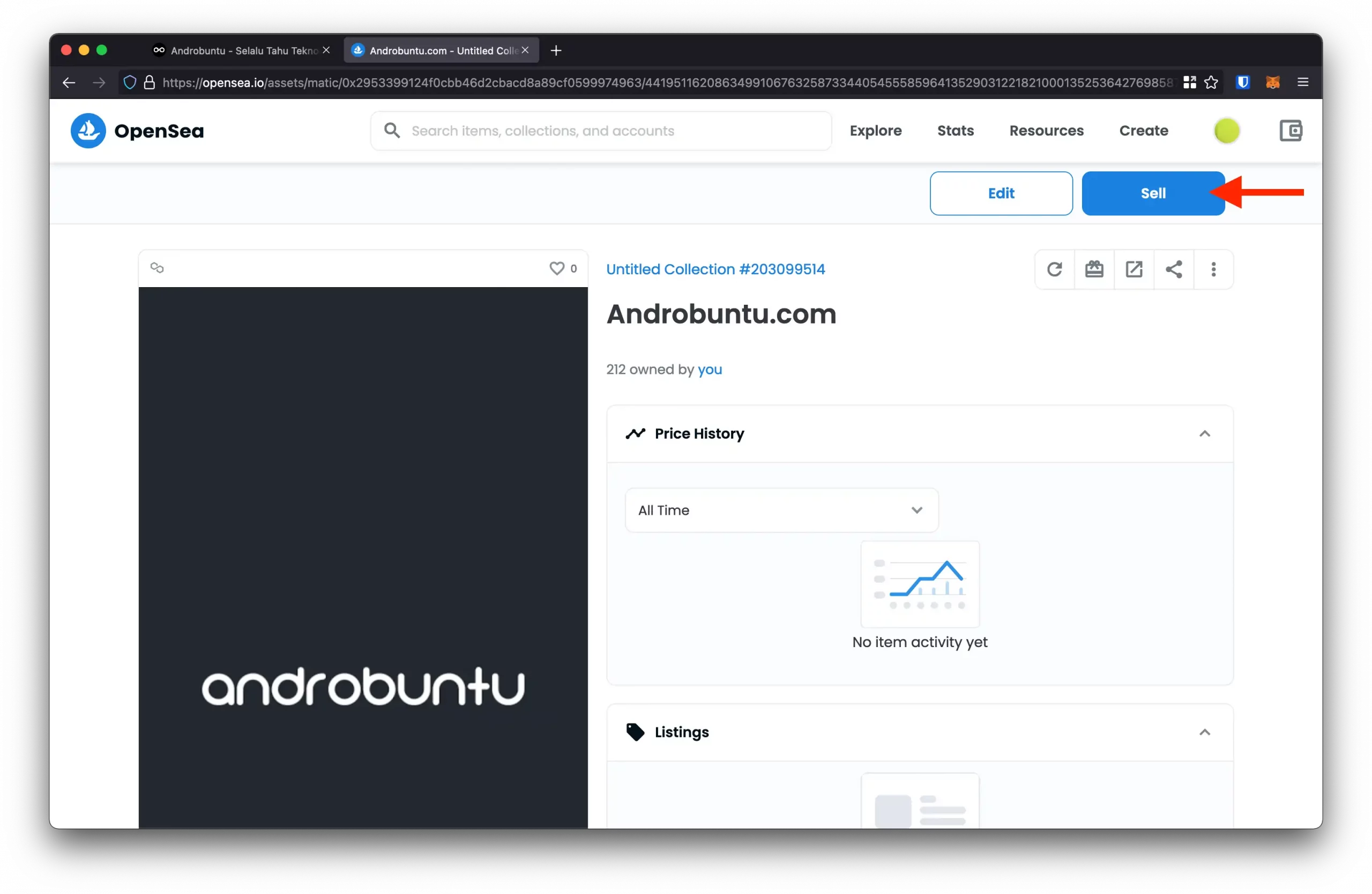
Kemudian tentukan berapa jumlah salinan yang ingin kamu jual. Kamu dapat menjual semuanya atau hanya sebagian saja jika mau.
Lalu tentukan berapa harga jual untuk masing-masing salinan. Untuk durasi penjualan, kamu dapat mengaturnya sendiri, namun secara default NFT ini akan dijual dalam kurun waktu 1 bulan. Jika dalam kurun waktu tersebut belum ada yang menawar, maka kamu harus melakukan langkah-langkah ini kembali.
Jika semuanya sudah sesuai, ketuk tombol Complete listing.
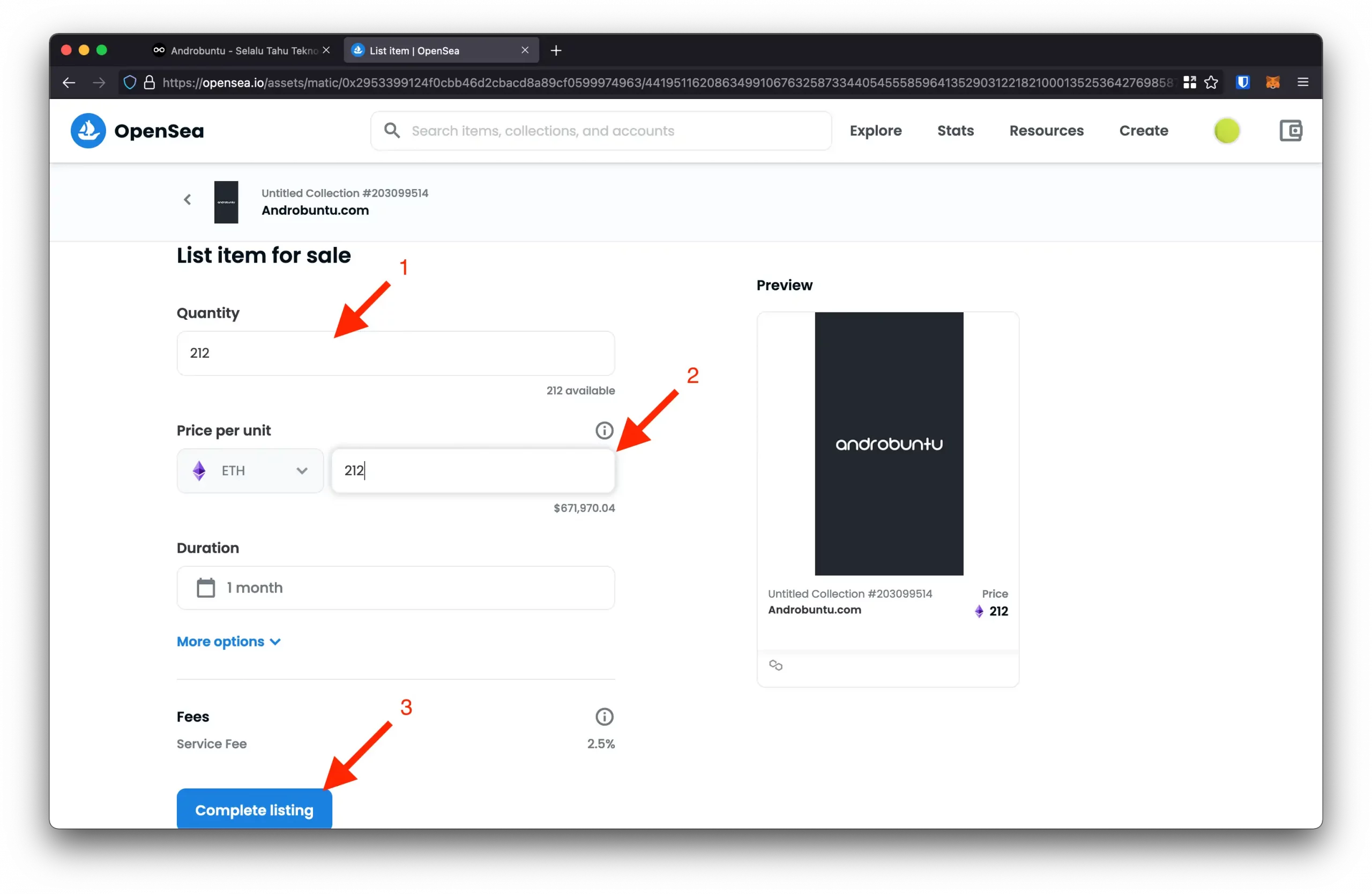
Selanjutnya akan muncul rangkuman NFT yang ingin kamu jual, mulai dari nama NFT, total salinan yang ingin dijual, hingga harganya. Periksa kembali semuanya sekali lagi, pastikan kamu tidak melakukan kesalahan input.
Jika semuanya sudah sesuai dengan yang Sobat Androbuntu inginkan, ketuk tombol Unlock.
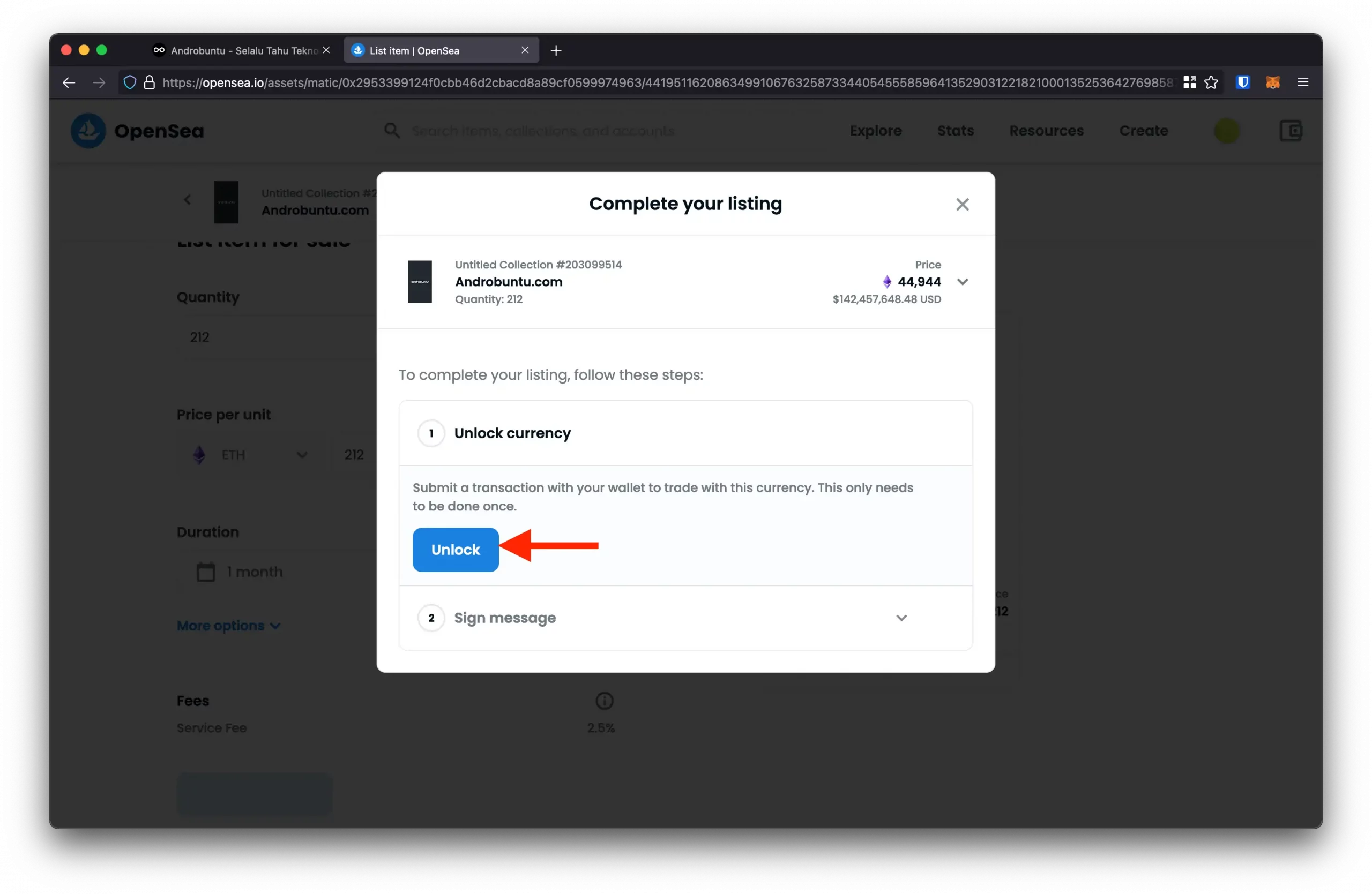
Seperti yang sudah saya jelaskan di awal artikel bahwa kita perlu menandatangani setiap tindakan di akun OpenSea kita dengan MetaMask yang terhubung dengan akun OpenSea tersebut. Karena kita ingin menjual NFT, maka akan muncul jendela MetaMask yang memperlihatkan bahwa OpenSea ingin melakukan transaksi dengan akun kita.
Klik tombol SIGN untuk melanjutkan.
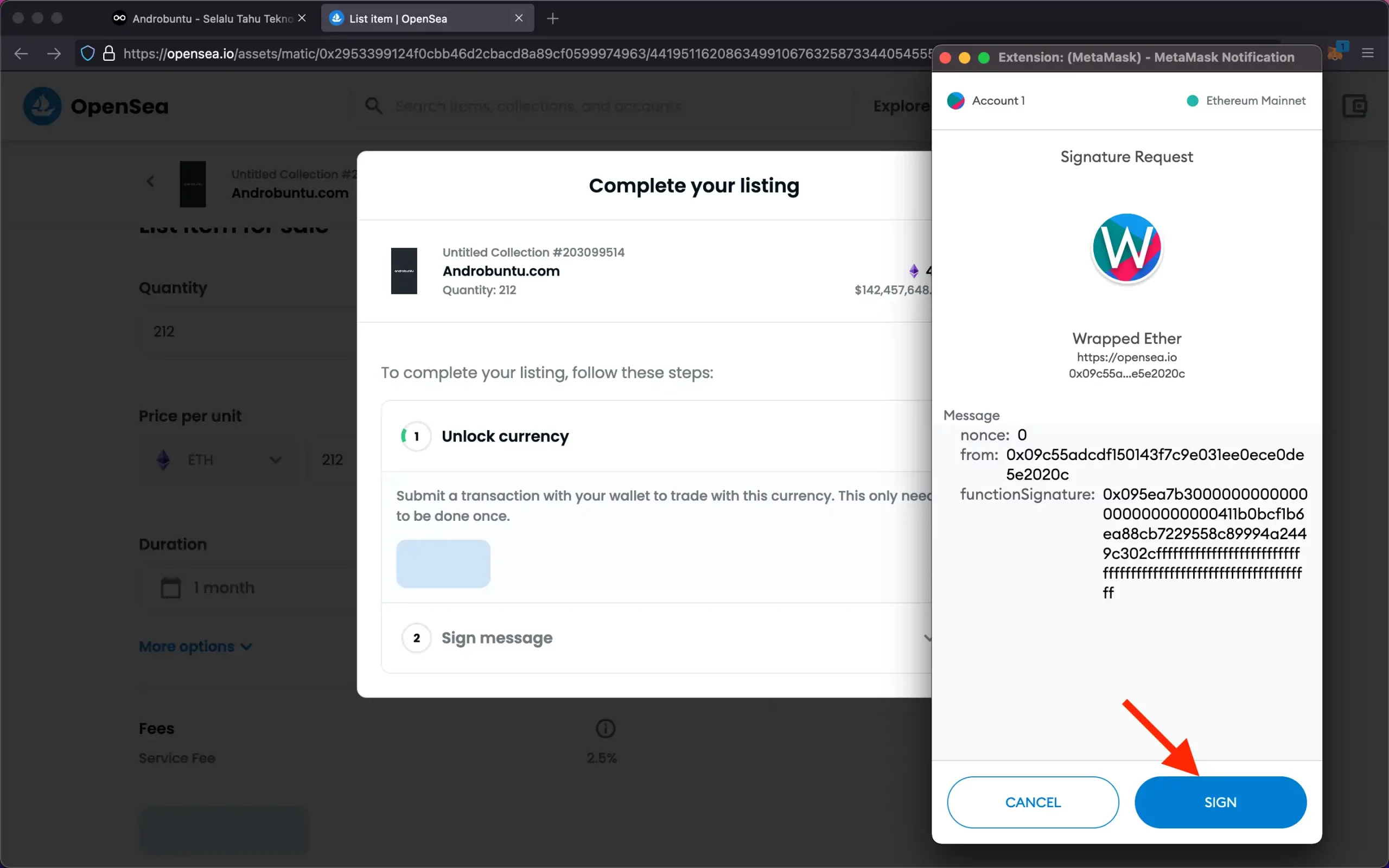
Selesai. Kamu baru saja berhasil mengunggah NFT dan mendaftarkannya di daftar NFT yang dijual di OpenSea.
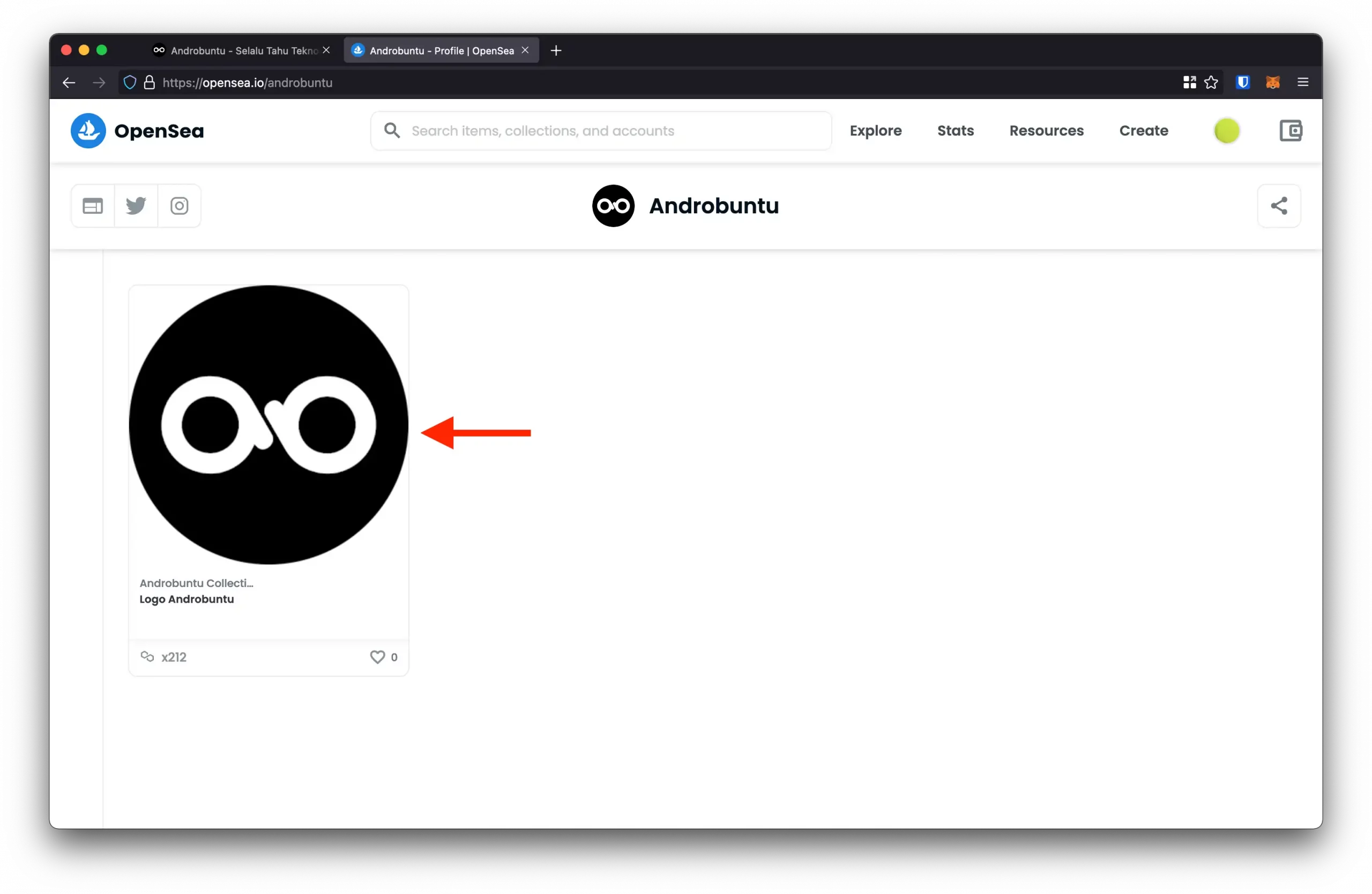
Selanjutnya yang harus kamu lakukan adalah menunggu hingga ada orang yang tertarik dengan NFT kamu lalu membelinya.
Sebagai upaya tambahan, kamu dapat mempromosikan NFT yang kamu jual di media sosial seperti Twitter, Instagram, Facebook atau yang lainnya.
Kamu juga dapat bergabung ke forum-forum seputar NFT dan cryptocurrency. Bergabung ke grup Telegram yang membahas NFT juga ide yang bagus.
Cara Mengatur Profil OpenSea
Agar lebih meyakinkan, sebaiknya kamu mengatur profil OpenSea kamu. Dengan begitu, orang-orang yang tertarik membeli NFT kamu dapat lebih yakin.
Kamu dapat mengatur foto profil, banner, dan juga nama. Ikuti langkah-langkah dibawah ini untuk melakukannya.
Ketuk foto profil default OpenSea, kemudian pilih menu Profile.
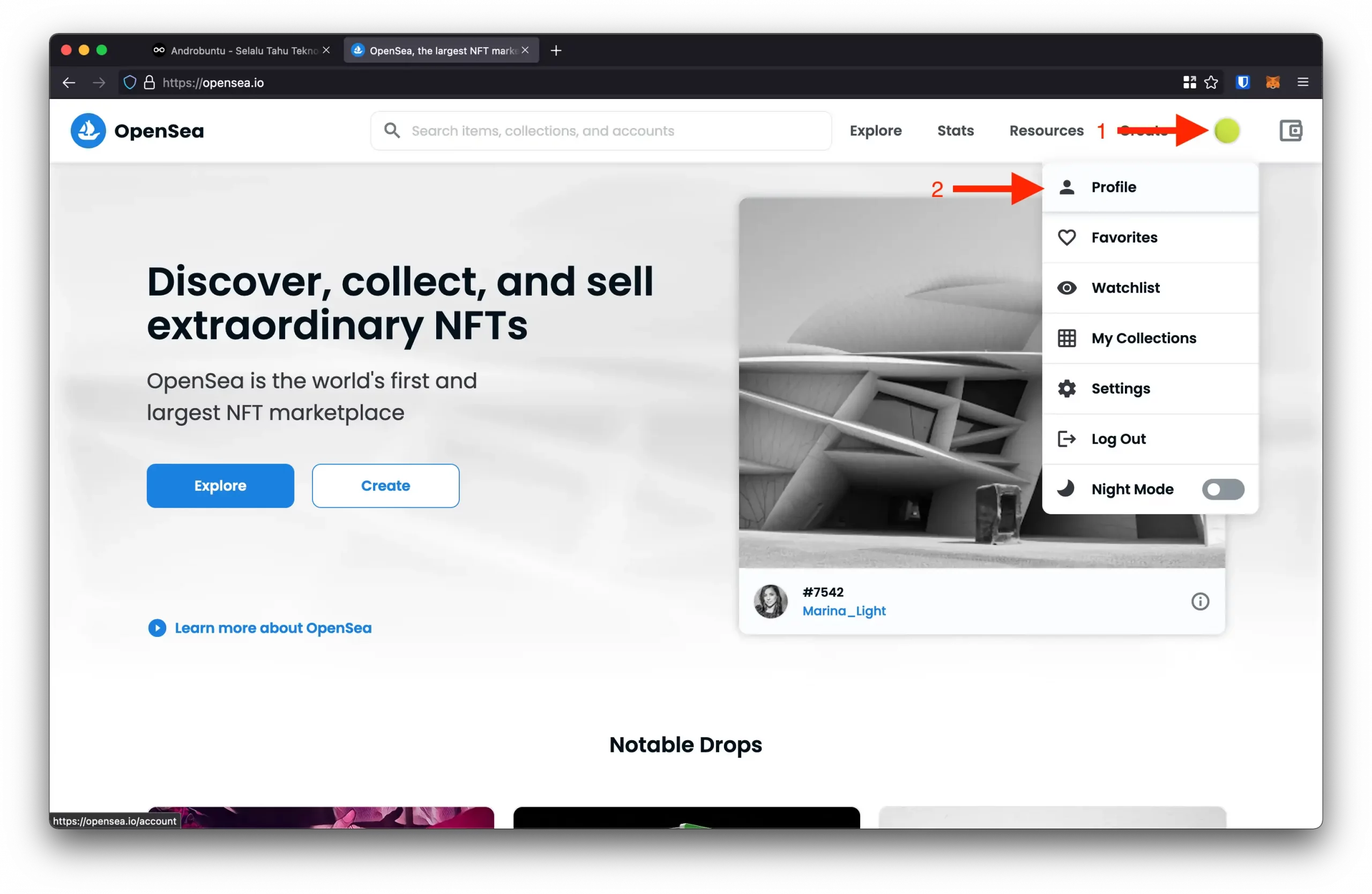
Seperti yang dapat kamu lihat, kamu masih menggunakan nama default pemberian OpenSea, yaitu Unnamed. Foto profil dan banner juga masih bawaan OpenSea. Untuk mengubahnya, ketuk tombol berlogo Gear yang ada di sisi kanan profil.
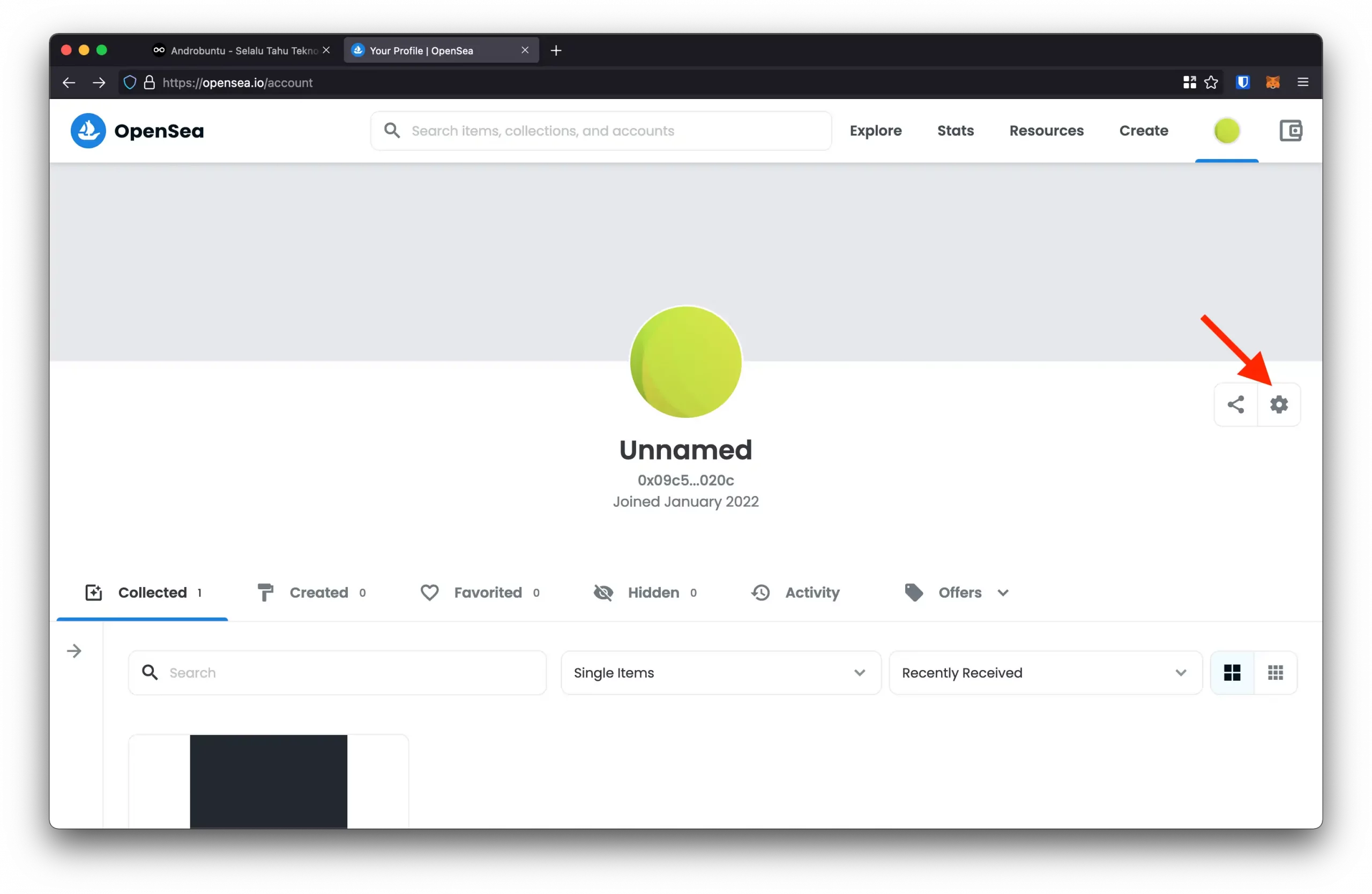
Di halaman ini, kamu dapat mengatur username, bio, alamat email, foto profil, banner, hingga tautan media sosial seperti Instagram, Twitter, dan situs web.
Jika semuanya sudah diatur, ketuk tombol Save untuk menyimpannya.
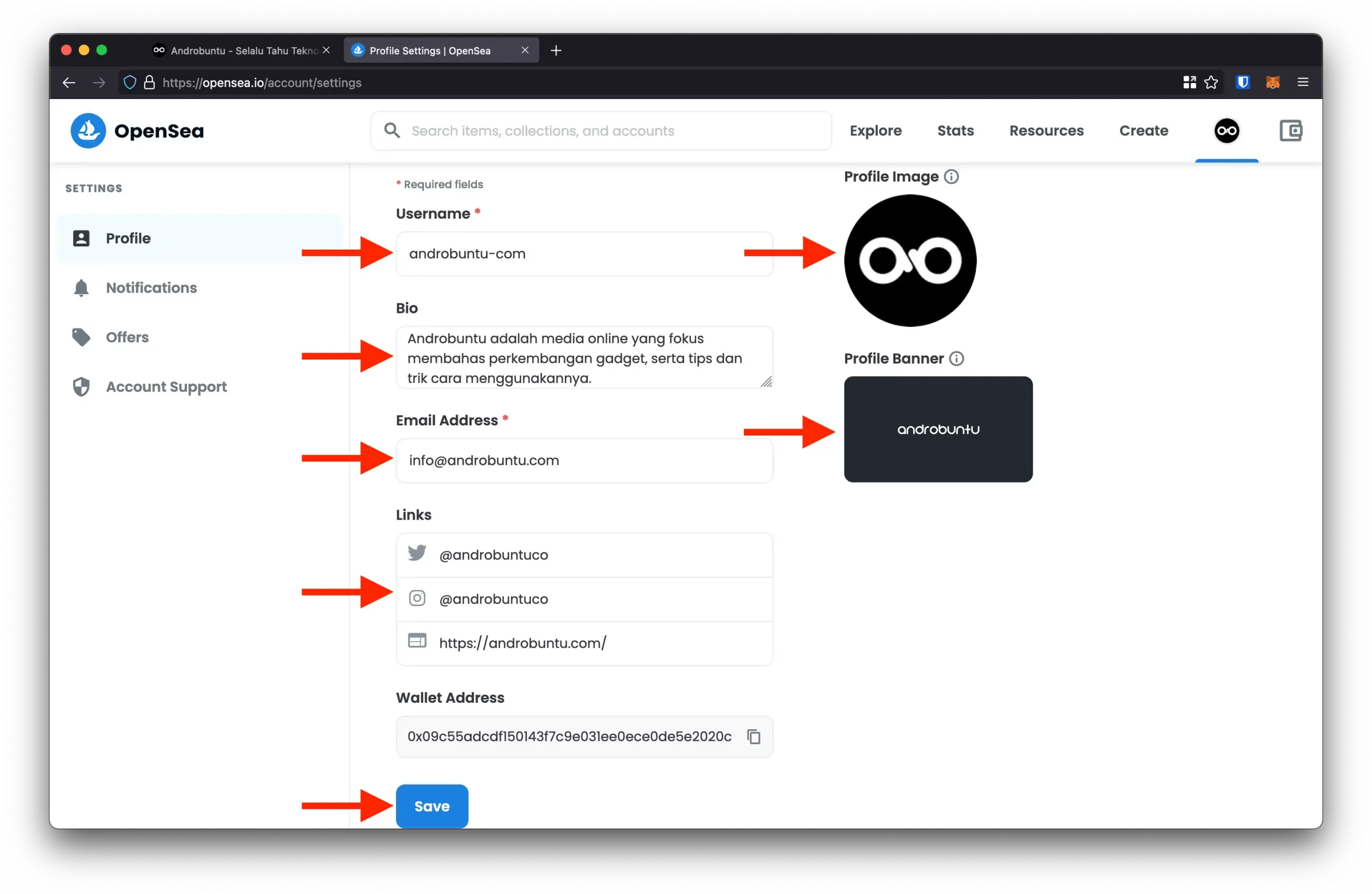
Sekarang lihatlah profil OpenSea kamu. Kini terlihat lebih profesional dan meyakinkan.
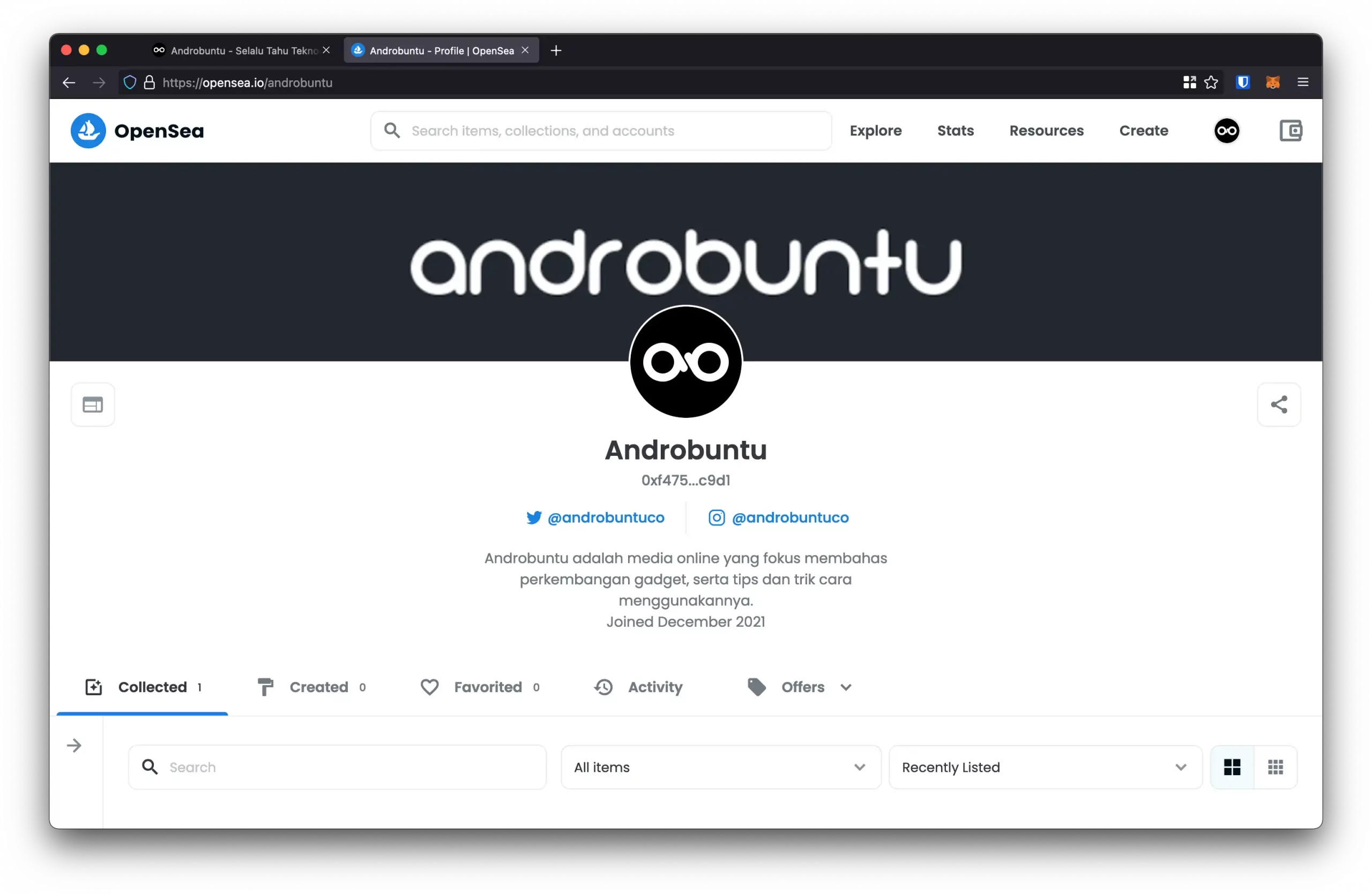
Cara Membeli NFT Milik Orang Lain di OpenSea
Selain dapat menjual NFT milik kamu sendiri, kamu juga dapat membeli NFT milik orang lain. Untuk dapat melakukan ini, pastikan kamu memiliki Ethereum yang cukup di MetaMask.
Jadi, langkah pertama yang harus dilakukan adalah mencari nama NFT di kolom pencarian. Setelah itu OpenSea akan menampilkan seluruh NFT yang cocok dengan kata kunci yang kamu masukkan. Pilih salah satu NFT yang ingin dibeli.
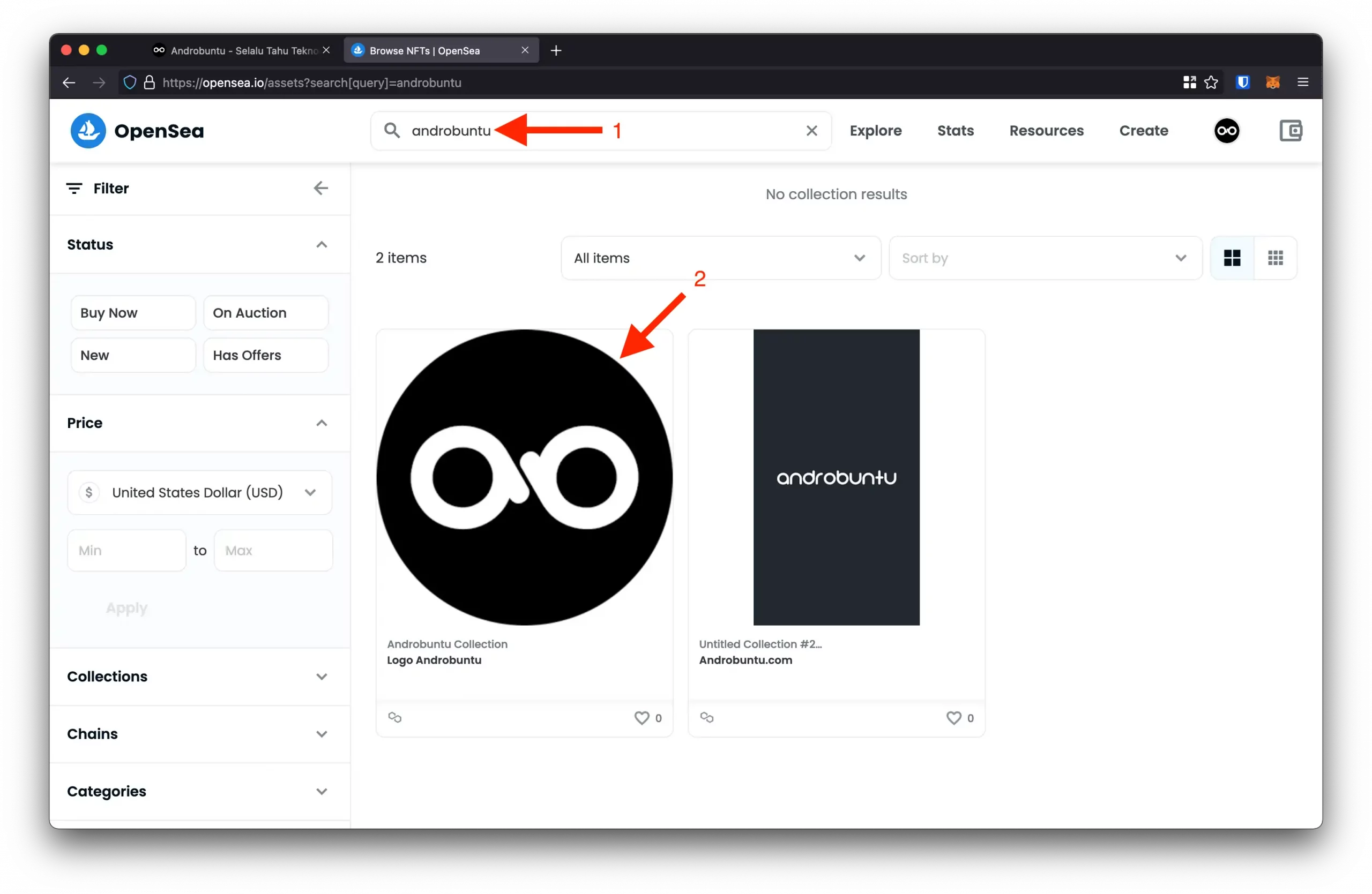
Jika NFT yang dipilih memang dijual oleh pemiliknya, maka kamu akan melihat tombol Place bid. Ketuk tombol tersebut. Lalu ikuti langkah berikutnya hingga MetaMask selesai menandatangani pembelian tersebut.
Perlu diingat bahwa tidak semua NFT yang ada di OpenSea dijual oleh pemiliknya. Namun walaupun begitu, kamu tetap dapat mengajukan penawaran pada pemilik NFT, caranya dengan mengetuk tombol Make offer.
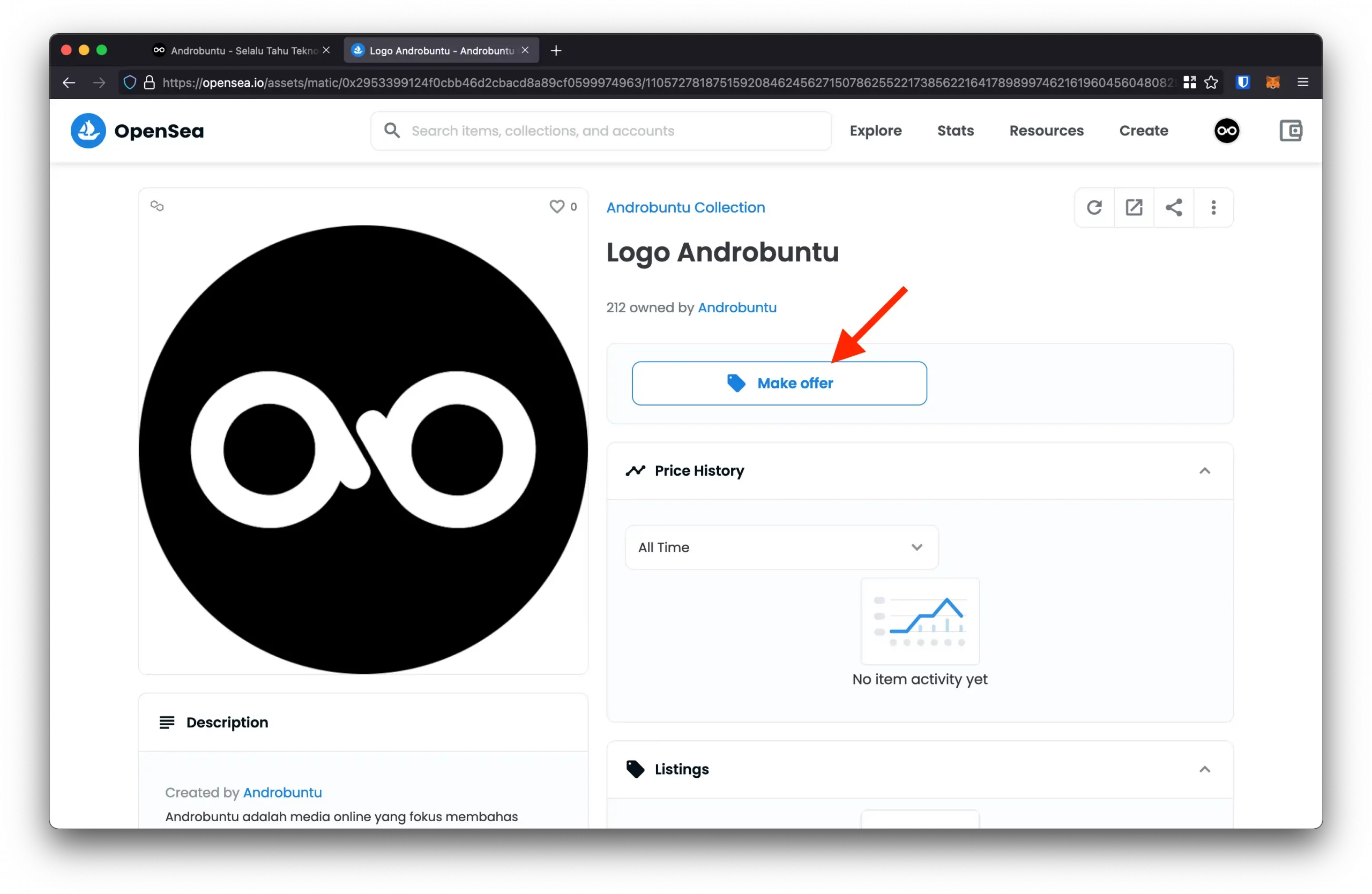
Berikutnya kamu akan melihat informasi mengenai NFT yang dipilih. Informasi tersebut antara lain nama koleksi, nama pembuat NFT, total penjualan, dan lain-lain. Klik I understand that OpenSea has not reviewed this collection and blockchain transactions are irreverssible.
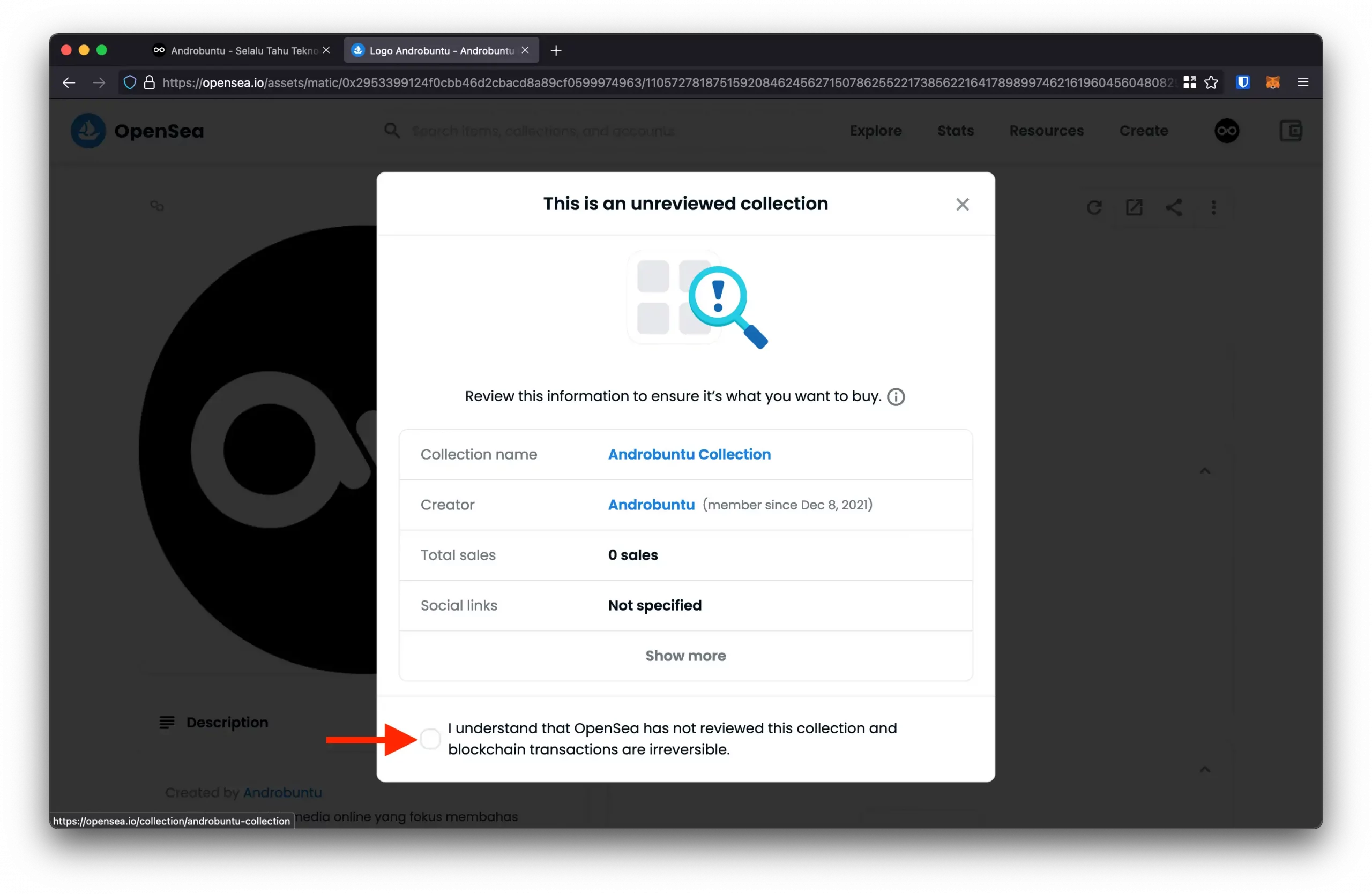
Lalu masukkan berapa jumlah salinan NFT yang ingin dibeli. Lalu masukkan juga penawaran harga yang kamu inginkan untuk setiap salinan NFT tersebut. Kemudian klik tombol Make Offer.
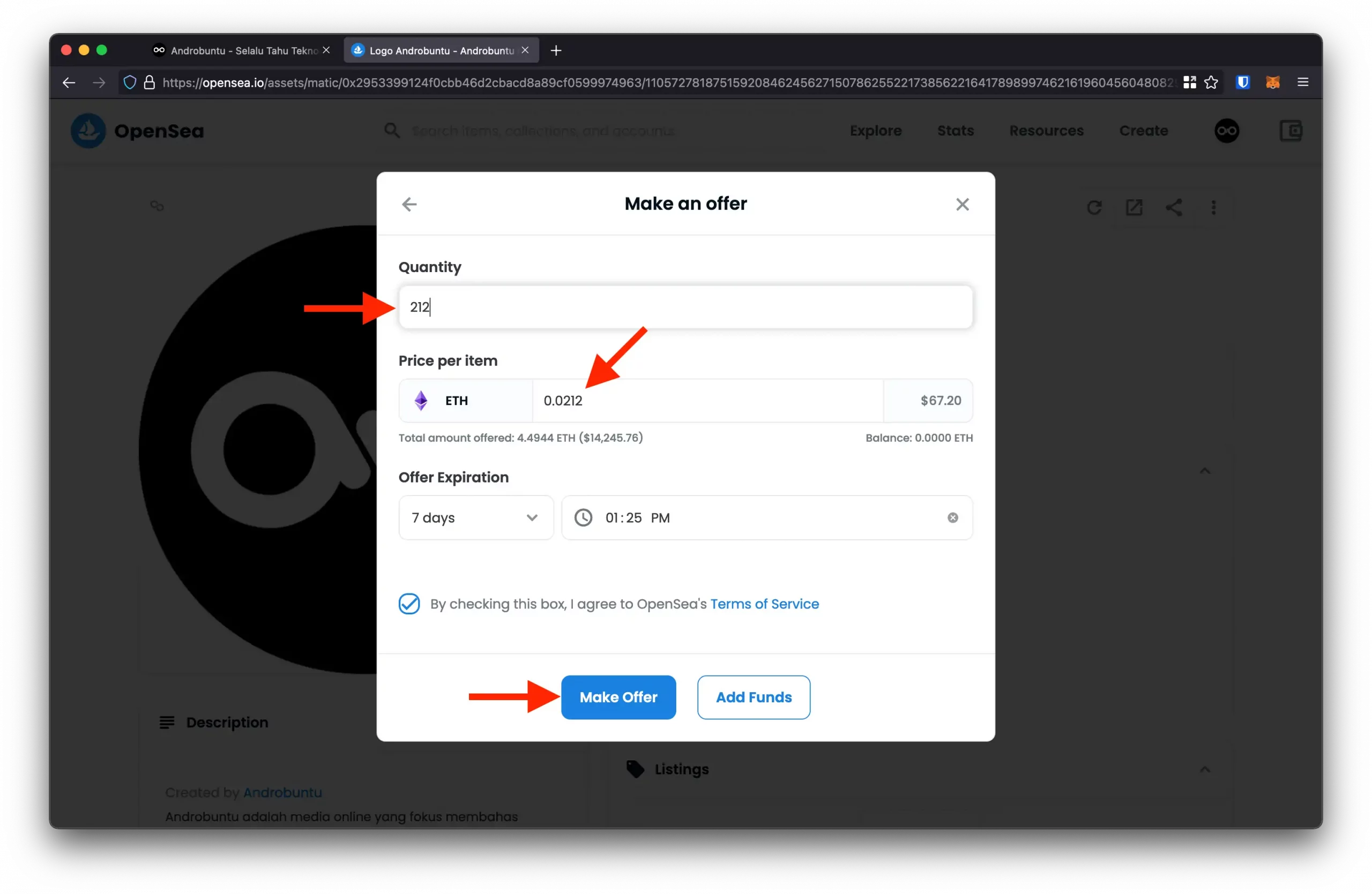
Seperti biasa, pop up MetaMask akan muncul. Klik tombol Sign untuk menandatangani transaksi tersebut.